Windows 10系统 如何设置自动获取IP地址
的有关信息介绍如下: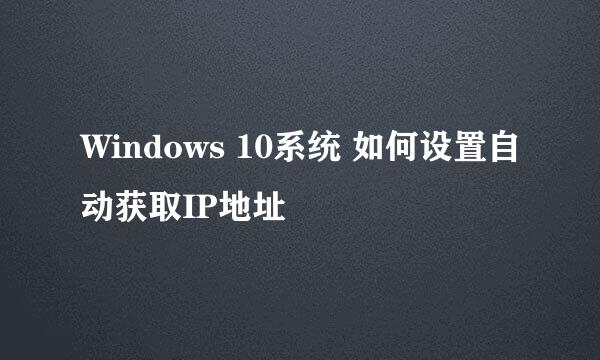
有时候会遇到无线终端上配置的IP地址等网络参数不正确等现象,可能是没有设置无线网络终端自动获取IP地址,本期介绍如何设置自动获取IP地址,希望能帮助到大家。
电脑与前端网络接口连接后,在电脑右下角找到网络图标,如果看不到则可能是隐藏到了旁边的向上见图图标里面,点击打开,右键点击并选择打开网络和共享中心,如下图所示:
在弹出的网络和共享中心页面,点击更改适配器设置,如下图所示:
找到以太网,右键点击属性,如下图所示:
找到并点击Internet协议版本4(TCP/IPv4),点击属性。如下图所示:
选择自动获取IP地址(O),自动获得DNS服务器地址(B),点击确定,如下图所示:
至此,电脑有线网卡设置自动获取IP地址的设置完成。右键点击已连接的网络选择状态,如下图所示:
点击详细信息,如下图1所示,在详细信息的列表中确认“已启用DHCP”为是,而且可看到自动获取到的IPv4地址、默认网关、DNS服务器地址等信息,表明电脑自动获取IP地址成功。


